
Es gibt Zeiten, in denen Sie Ihre Musik mitnehmen möchten, aber möglicherweise Ihr Telefon nicht mitbringen möchten - wie beim Joggen. Die gute Nachricht ist, dass Sie Musik auf eine Android Wear-Uhr übertragen und das Telefon zu Hause lassen können.
VERBUNDEN: So richten Sie Ihre Android Wear Watch ein, optimieren sie und verwenden sie
Bevor wir hineinkommen Wie Zu diesem Zweck ist jedoch zu beachten, dass dies nur mit Google Play Music funktioniert. Wenn Sie für Ihre Musik etwas anderes (insbesondere einen anderen Streaming-Dienst) verwenden, haben Sie wahrscheinlich kein Glück.
Beachten Sie auch, dass diese Funktion nur für Musik verfügbar ist, die Sie gekauft oder in Ihre Google Play-Bibliothek hochgeladen haben. Andernfalls benötigen Sie ein Abonnement für Google Play Music All Access, mit dem Sie Wiedergabelisten und Alben für die Offline-Wiedergabe herunterladen können.
Wenn Sie alle diese Kriterien erfüllt haben, können Sie loslegen.
Erster Schritt: Weisen Sie Play Music an, Musik an Ihre Uhr zu senden
Diese Reise beginnt in Google Play Music. Wenn Sie so wollen, reisen Sie mit mir dorthin.
Schieben Sie in der App das linke Menü nach oben und scrollen Sie nach unten zu Einstellungen.
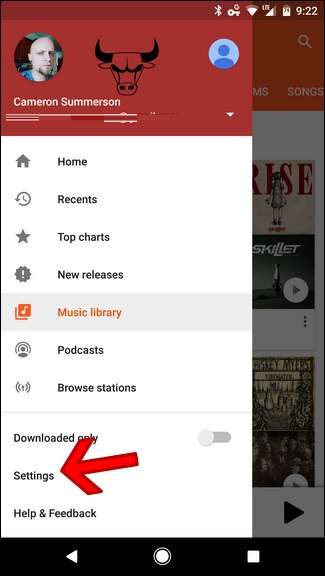
Scrollen Sie von dort aus gut nach unten, bis Sie den Abschnitt „Android Wear“ sehen. Tippen Sie auf den ersten Schalter - Auf Android Wear herunterladen -, damit Musik auf Ihre Uhr übertragen werden kann.
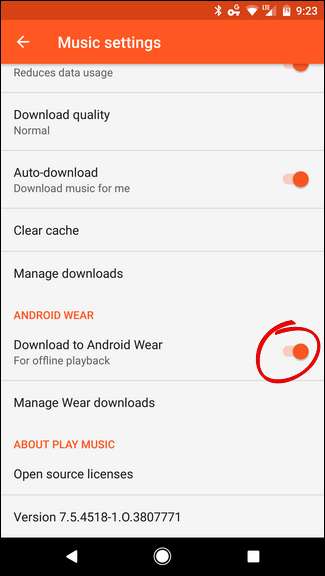
Wenn die Musik, die Sie auf Ihre Uhr übertragen möchten, bereits auf Ihrem Telefon gespeichert ist (für die lokale Wiedergabe), können Sie auf die Option "Verschleiß-Downloads verwalten" tippen, um die Musikübertragung sofort zu starten.
Lokal gespeicherte Inhalte werden im Abschnitt „Gerätespeicher“ angezeigt. Sie müssen nur auf das graue Uhrensymbol auf der rechten Seite tippen, um die Übertragung zu starten. Kinderleicht.
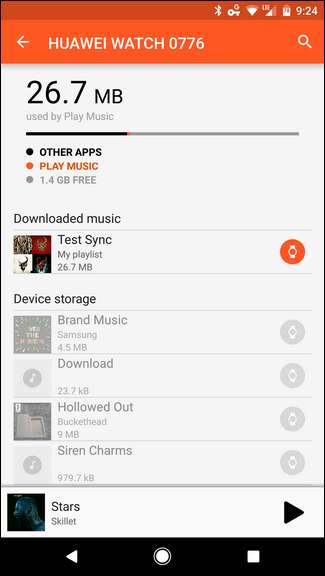
Schritt 2: Bereiten Sie Ihre Wiedergabelisten oder Alben für die Übertragung vor
Wenn Ihre Musik noch nicht lokal gespeichert ist, möchten Sie Ihre Wiedergabelisten (oder vollständigen Alben) für die Übertragung bereitstellen. Beachten Sie: Für diese Option ist ein kostenpflichtiges Abonnement für Google Play Music All Access erforderlich.
Navigieren Sie zunächst zu der Wiedergabeliste oder dem Album, das Sie speichern möchten. Gehen Sie für Wiedergabelisten zur Musikbibliothek (im Ausziehmenü links) und dann zu Wiedergabelisten. Suchen Sie für Alben einfach das Album, das Sie speichern möchten. Leicht genug.
Wenn Sie die Wiedergabeliste oder das Album gefunden haben, die Sie speichern möchten, tippen Sie auf den abgeblendeten Abwärtspfeil rechts neben der Wiedergabeliste oder dem Albumnamen. Es wird orange ausgefüllt und ist nach Abschluss des Downloads vollständig gefüllt.
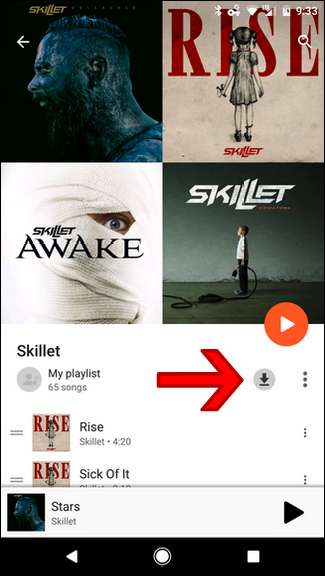
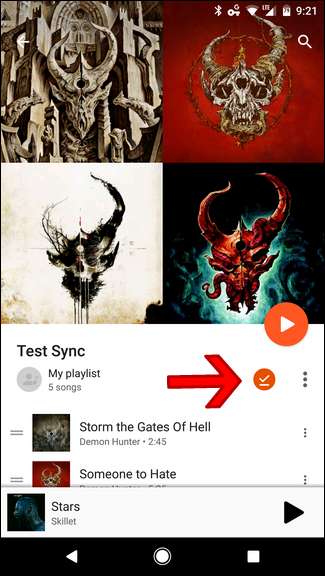
Von dort aus müssen Sie nichts weiter tun. Da Sie Music angewiesen haben, Ihre Offlinedateien auf Android Wear zu übertragen, wird die neu heruntergeladene Wiedergabeliste oder das neu heruntergeladene Album automatisch an Ihre Uhr gesendet.
Um diesen Fortschritt zu überprüfen, können Sie zurück zu Einstellungen> Verschleiß-Downloads verwalten springen. Wieder wird das graue Uhrensymbol langsam orange, wenn die Dateien übertragen werden. Sobald dies erledigt ist, ist das Uhrensymbol vollständig orange.
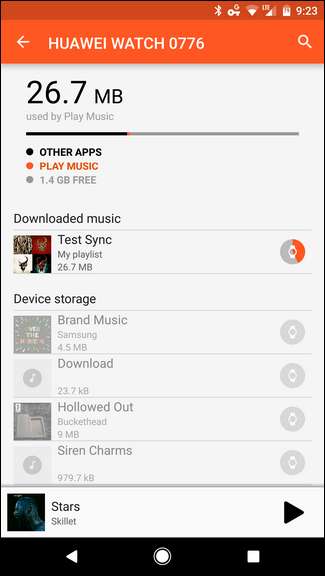
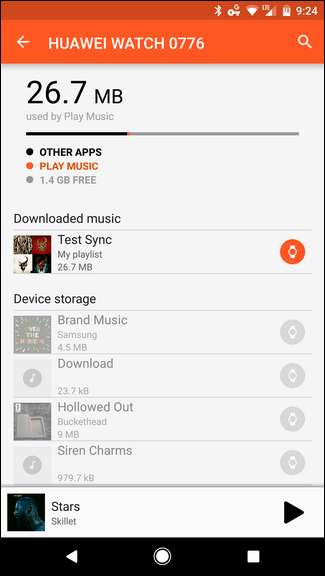
Wenn Sie den Download von der Uhr entfernen möchten, tippen Sie einfach auf das orangefarbene Symbol und anschließend im Dialogfeld auf "Entfernen".
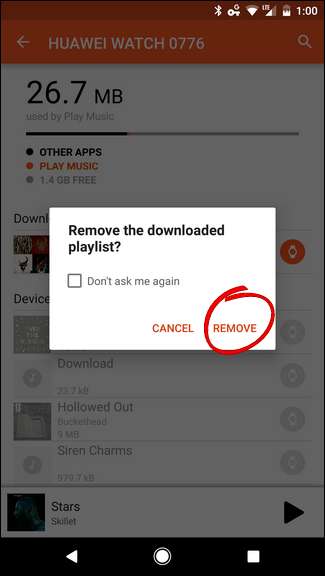
Schritt drei: Musik auf Ihrer Uhr abspielen
Okay, jetzt, da die gesamte Musik auf Ihrer Uhr läuft und für Sie bereit ist, möchten Sie sie anhören, oder? Dieser Teil ist einfach.
VERBUNDEN: So koppeln Sie ein Bluetooth-Headset mit Android Wear
Wenn Ihre Uhr einen Lautsprecher hat, sind Sie kann Spielen Sie die Musik direkt durch ... obwohl ich nicht sicher bin, warum Sie das möchten (im Ernst, diese Lautsprecher sind winzig). Stattdessen möchten Sie Koppeln Sie ein Bluetooth-Headset mit Ihrer Uhr .
Wenn Ihr Headset gekoppelt und angeschlossen ist, schieben Sie es von der rechten Seite des Zifferblatts Ihrer Uhr nach innen, um das App-Fach zu öffnen. Scrollen Sie dann nach unten, bis Sie die Play Music App sehen. Tipp Es an.
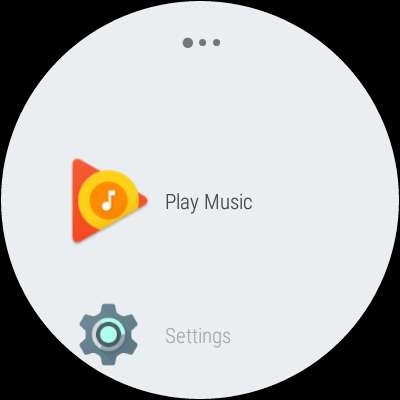
Wenn Sie die App zum ersten Mal öffnen, werden Sie gefragt, ob Sie Musik auf Ihrem Telefon oder auf Wear abspielen möchten. Wählen Sie Letzteres.
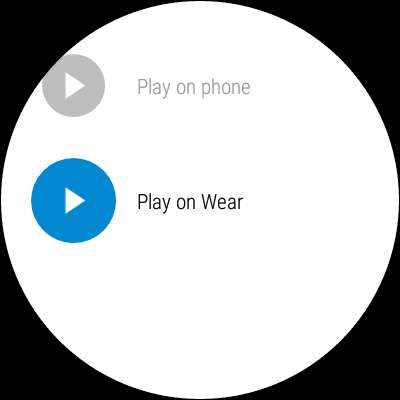
An diesem Punkt ist alles ziemlich einfach: Sie können eine Wiedergabeliste oder ein Album auswählen, den gesamten Inhalt der Uhr mischen oder einzelne Titel auswählen. Es hängt alles von dir ab. Das ist die Macht der Wahl, Baby: Wie auch immer Sie es wollen ... solange es über Google Play Music erfolgt.

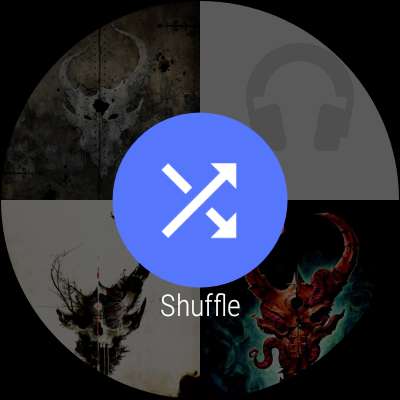
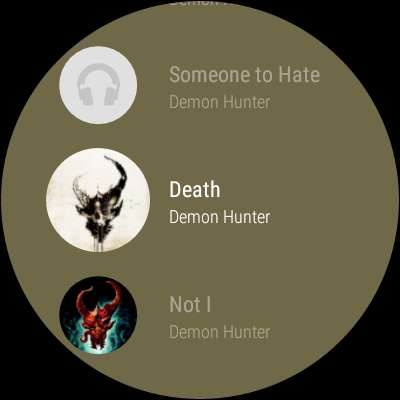
Erwähnenswert ist, dass die meisten Android Wear-Uhren haben nur 4 GB Speicherplatz und ein bisschen davon wird vom Betriebssystem und den installierten Apps übernommen. Sie haben also zu jedem Zeitpunkt möglicherweise nur ein paar Gigabyte, auf denen Sie Ihre Musik speichern können. Es ist, als hätten wir hier den Kreis geschlossen, zurück zu den Tagen der 2-GB-iPods. Wähle deine Musik sorgfältig aus, Jungs.







